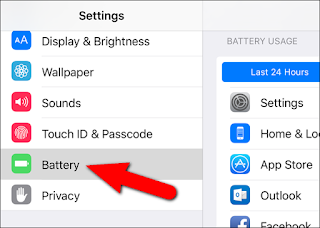كيفية معرفة التطبيقات التي تستنزف البطارية على جهاز iPhone أو iPad
يمكنك الآن معرفة التطبيقات التي تستنزف البطارية أكثر من غيرها. يتضمن ذلك تطبيقات تستنزف البطارية في الخلفية - شيء ممكن على نظام التشغيل iOS لأن Apple أضافت ميزة "تحديث الخلفية" في نظام التشغيل iOS 7.
يمكنك إيقاف هذه التطبيقات من استخدام الكثير من طاقة البطارية ، خاصة إذا كانت تستنزف تلك البطارية في الخلفية أثناء عدم استخدامها فعليًا. تقوم التطبيقات بذلك لتكون مفيدة ، ولكنها تستخدم الطاقة وتكلف عمر البطارية.
عرض التطبيقات حسب استخدام البطارية
هذه المعلومات متاحة في شاشة الإعدادات. للوصول إليه ، انقر فوق "الإعدادات" على الشاشة الرئيسية ، ثم انقر فوق "البطارية".
يتم عرض النسب المئوية لاستخدام البطارية لكل تطبيق يستهلك طاقة البطارية حاليًا ، حيث تستخدم التطبيقات معظم طاقة البطارية المدرجة في الأعلى.
يعرض النقر فوق أيقونة الساعة عدد الدقائق التي كان كل تطبيق نشطًا فيها على الشاشة أو في الخلفية أو كليهما.
ملاحظة: يمكنك أيضًا النقر فوق اسم أي تطبيق لعرض هذه المعلومات لجميع التطبيقات.
فهم استخدام البطارية
توفر قائمة استخدام البطارية عمودين مختلفين. يمكنك معرفة مقدار تطبيقات البطارية التي كانت تستخدمها خلال الـ 24 ساعة الماضية ، أو في الأيام السبعة الماضية. اضغط على أي عمود لرؤية القائمة.
في قسم "الوقت منذ آخر شحن كامل" ، أسفل قائمة "استخدام البطارية" ، سترى مقدارين من الوقت ، "الاستخدام" و "الاستعداد". يُظهر "Usage" مقدار الوقت الذي استخدمت فيه هاتفك فعليًا في ساعات ودقائق منذ آخر مرة تم فيها شحنه بالكامل. مقدار الوقت الذي بقي فيه هاتفك في وضع الخمول منذ آخر شحن كامل يظهر بجانب "الاستعداد".
لا توجد إجراءات يمكنك اتخاذها من هذه الشاشة بالذات. كما ذكرنا من قبل ، فإن النقر فوق اسم التطبيق يعرض عدد الدقائق على الشاشة وفي الخلفية.
تعمل هذه الشاشة بشكل مختلف عن شاشة البطارية المماثلة على نظام Android ، والتي قد تكون على دراية بها. تتم إعادة تعيين بيانات Android عند شحن الجهاز ، بحيث تعرض الشاشة دائمًا البيانات من دورة الشحن الأخيرة. في نظام التشغيل iOS ، يُظهر دائمًا عمر البطارية على مدار فترة زمنية. على سبيل المثال ، إذا كنت تستخدم جهازك بشدة وشحنه ثلاث مرات في اليوم ، فستظهر قائمة "آخر 24 ساعة" استخدام البطارية خلال آخر ثلاث شحنات.
ضع ذلك في الاعتبار - هذه القائمة لن تعرض لك بالضبط ما استنزفت البطارية خلال آخر شحن. سيعرض فقط التطبيقات التي تستخدم البطارية أكثر من غيرها.
اجعل التطبيقات تستخدم طاقة بطارية أقل
في معظم الحالات ، تستخدم التطبيقات التي تظهر في هذه القائمة طاقة البطارية نظرًا لأن لديك جهاز يعمل على التطبيق وتستخدمه بنشاط. لذا ، إذا رأيت Safari بالقرب من أعلى القائمة هنا ، فهذا لأنك قضيت وقتًا طويلاً في استخدام Safari على جهازك.
بالطبع ، لن تستخدم جميع التطبيقات مقدارًا متساوًا من الطاقة. ستستهلك اللعبة ذات الرسوم البيانية عمرًا أطول للبطارية في غضون 10 دقائق من متصفح الويب Safari أو أي تطبيق أساسي آخر.
بالنسبة لمعظم التطبيقات هنا ، ليس هناك الكثير الذي يمكنك القيام به لتقليل استخدام البطارية بجانب استخدام التطبيق بشكل أقل. إذا رأيت لعبة تستخدم الكثير من طاقة البطارية ، فكن على دراية بحجم البطارية التي تستنزفها هذه اللعبة أثناء تشغيلها. فكر في لعب لعبة أقل كثافة من الناحية الرسومية إذا كنت تريد أن تلعب لعبة وتحتاج إلى تمديد بطاريتك إلى مسافة أبعد.
تقييد تطبيقات "نشاط الخلفية"
تحتوي بعض التطبيقات في هذه القائمة على تصنيف "نشاط الخلفية". هذا يعني أن التطبيق يستخدم طاقة البطارية عن طريق التشغيل في الخلفية. على سبيل المثال ، يقوم تطبيق Mail تلقائيًا بجلب بريد جديد في الخلفية. في لقطة الشاشة أدناه ، كانت تطبيقات Weather and Surveys تنعش في الخلفية وتستخدم طاقة البطارية.
لمنع التطبيقات من استخدام البيانات في الخلفية ، انتقل إلى الإعدادات> عام> تحديث تطبيق الخلفية. تعطيل تحديث الخلفية للتطبيقات التي تمتص البطاريات هنا ، ومنعها من تحديث بياناتها في الخلفية.
ضع في اعتبارك أن أشياء أخرى تقلل أيضًا من عمر بطارية جهازك.
على سبيل المثال ، تستخدم الشاشة الكثير من طاقة البطارية - قم بخفض سطوع الشاشة للحصول على مزيد من عمر البطارية.
كما تستخدم إشعارات الدفع والوصول إلى الموقع وبلوتوث وغيرها من الميزات طاقة البطارية.
شاهد ايضا: